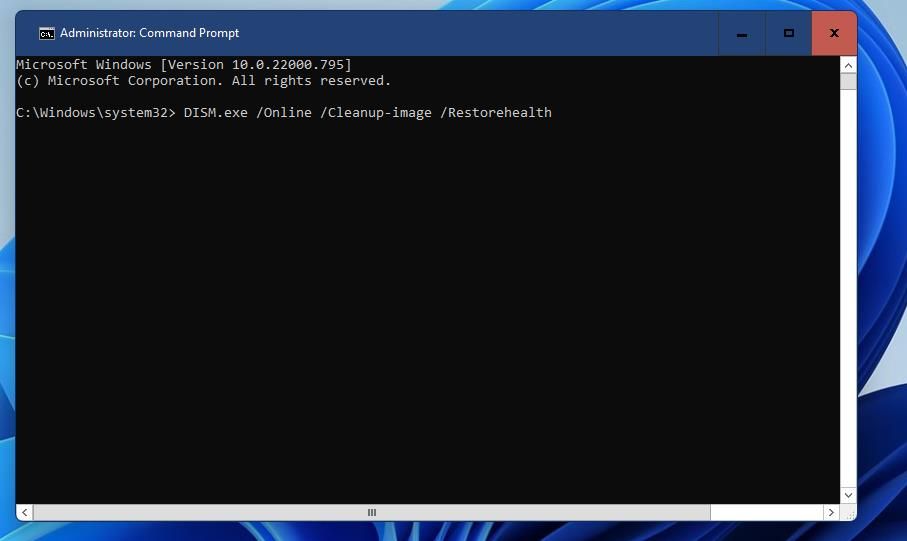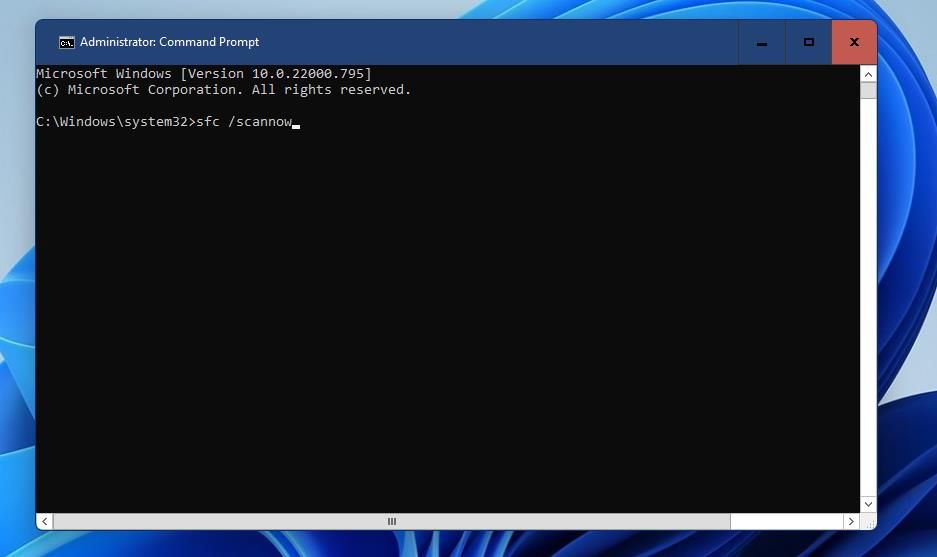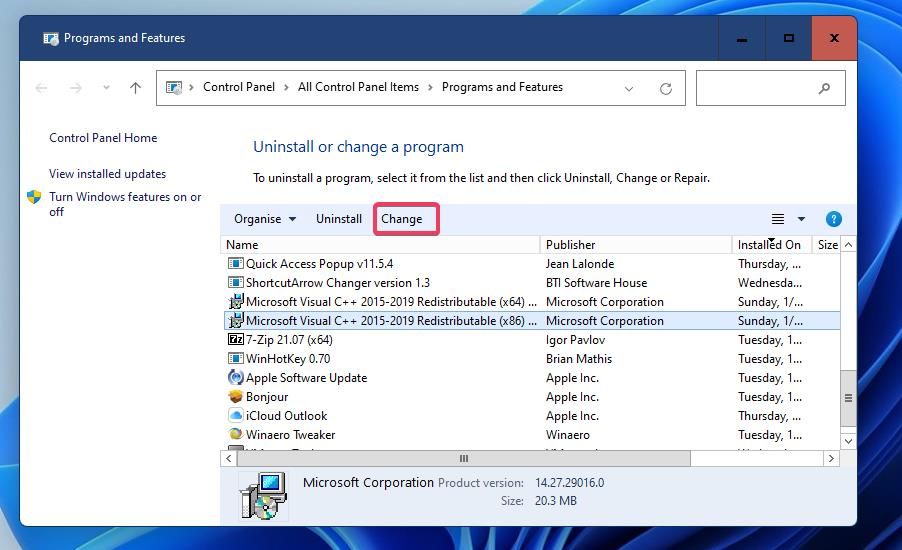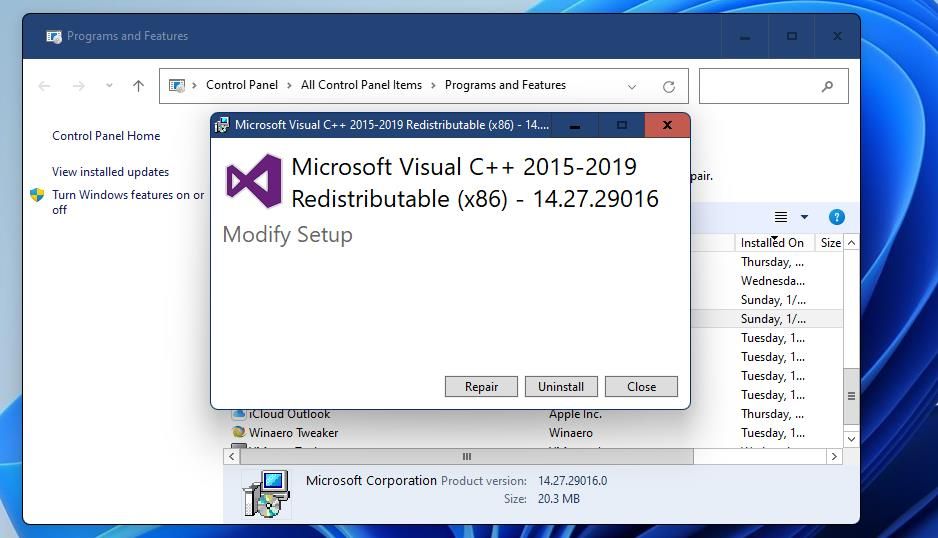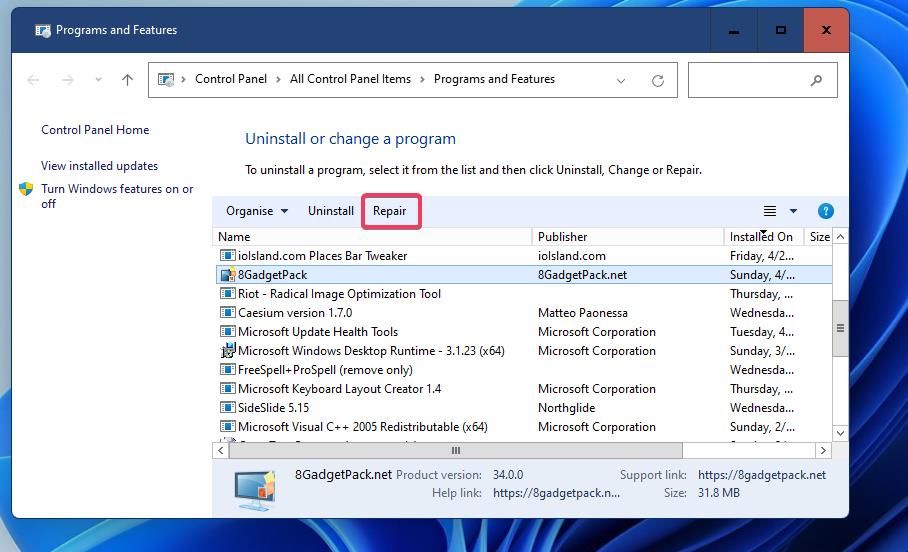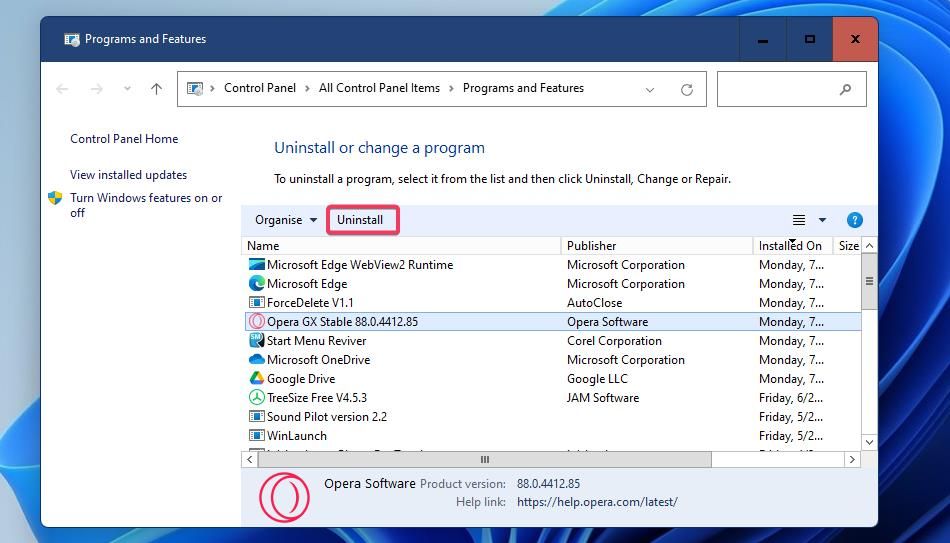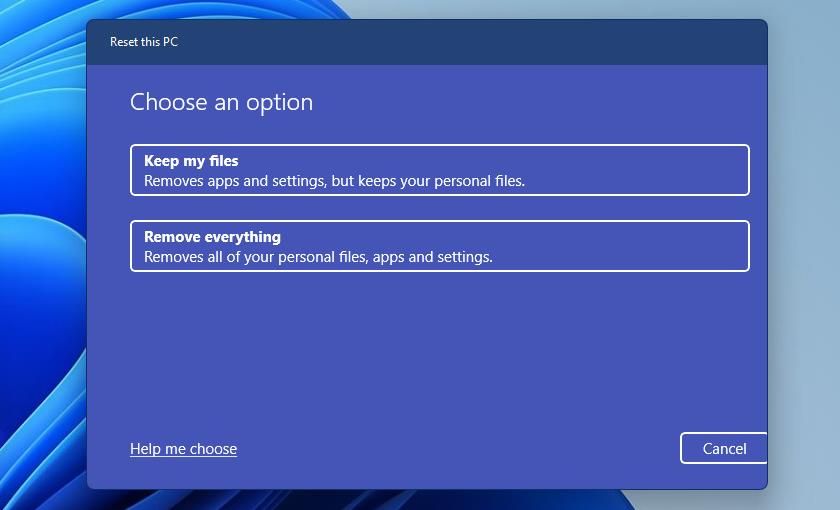Como corrigir o erro de tempo de execução 217 no Windows 10 e no Windows 11
O erro de tempo de execução 217 está impedindo você de executar seus aplicativos? Veja como você pode corrigi-lo.
Os usuários falaram sobre o erro de tempo de execução 217 no fórum de suporte do Windows da Microsoft. Essa mensagem de erro aparece nos desktops e laptops de alguns usuários sempre que eles tentam iniciar determinados programas.
Como resultado, os usuários não podem iniciar e utilizar pacotes de software do Windows para os quais veem mensagens de erro 217. Tente aplicar essas possíveis resoluções se você for outro usuário que precisa corrigir o erro 217.
1 Execute o utilitário Verificador de arquivos do sistema
A corrupção do arquivo do sistema é uma causa provável para o erro 217. Portanto, executar o arquivo de sistema interno do Windows e as ferramentas de reparo de imagem podem corrigir esse problema para alguns. Execute varreduras de imagem e arquivo do sistema no prompt de comando assim:
-
Pressione a tecla Windows + X e selecione o atalho Pesquisar .
-
Digite CMD na caixa de pesquisa e selecione a opção Executar como administrador do aplicativo Prompt de Comando .
-
Em primeiro lugar, insira este comando de reparo de imagem do sistema e pressione o botão Enter :
DISM.exe /Online /Cleanup-image /Restorehealth -
Quando o comando de imagem do sistema tiver concluído o processo, insira este texto e pressione Return :
sfc /scannow -
Agora, aguarde a conclusão da varredura SFC iniciada e exiba a mensagem de resultado.
2 Repare o Redistribuível do Visual C++ 2015-2019
O erro 217 pode ocorrer devido a problemas com o Visual C++ 2015-2019 Redistributable. Esse pacote redistribuível pode estar corrompido ou ausente. É assim que você pode reparar o Visual C++ 2015-2019 redistribuível por meio do miniaplicativo do Painel de controle de programas e recursos:
-
Abra o miniaplicativo Programas e Recursos digitando appwiz.cpl em Executar e clicando em OK.
-
Selecione o pacote redistribuível do Visual C++ 2015-2019. Se você puder encontrar apenas um Redistribuível do Visual C++ 2015-2022, selecione esse pacote.
-
Clique na opção Alterar para o pacote selecionado.
-
Pressione Reparar para corrigir o Visual C++.
3 Selecione uma opção de reparo para o software afetado
Você pode selecionar uma opção de reparo semelhante àquela que os pacotes do Visual C++ têm em Programas e recursos para alguns softwares de terceiros. Se o pacote de software que você precisa para corrigir o erro 217 tiver um botão Reparar em Programas e Recursos, selecione essa opção.
Para fazer isso, abra o desinstalador do Windows conforme descrito no segundo método acima, selecione o software afetado e clique em um botão Reparar ou Alterar para ele.
4 Reinstale o software para o qual ocorre o erro de tempo de execução 217
O software para o qual você precisa corrigir o erro 217 pode não estar instalado corretamente ou totalmente. Se for esse o caso, reinstalar o software afetado é uma solução viável. Você pode desinstalar e reinstalar os programas afetados através do Painel de Controle assim:
-
Abra Programas e Recursos conforme abordado nas duas primeiras etapas da segunda solução acima.
-
Selecione o software para o qual você precisa corrigir o erro de tempo de execução 217.
-
Em seguida, clique na opção Desinstalar para o software selecionado.
-
Selecione Sim em todos os prompts que solicitarem a confirmação da remoção do software.
-
Reinicie o Windows depois de remover o software.
-
Abra a página de download do editor para seu software de desinstalação. Em seguida, baixe a versão mais recente do software nessa página.
-
Reinstale o software Windows com o assistente de configuração.
5 Selecione a opção Redefinir PC
Redefinir seu PC para uma configuração padrão pode ser considerado a opção nuclear para corrigir o erro de tempo de execução 217. Esta é uma correção nuclear porque eliminará todo o software de terceiros que você instalou. No entanto, você pode pelo menos selecionar para salvar seus arquivos de usuário na ferramenta Redefinir este PC .
Esta deve ser sua última opção para corrigir o erro de tempo de execução 217, pois exige que você reinicie o computador com Windows de fábrica.
Outras correções potenciais para o erro de tempo de execução 217
Você também corrige outros erros de tempo de execução se ocorrer junto com o erro de tempo de execução 217. Os erros podem estar conectados; assim, se você consertar um, estará consertando o outro. De qualquer possível correção, recomendamos especialmente que você tente a inicialização limpa do Windows para solucionar conflitos de programa.
Inicie o software com essas correções de erro de tempo de execução 217
Então, é assim que você pode iniciar um aplicativo sempre que o erro de tempo de execução 217 o derrubar. Você não deve precisar de nenhum software de reparo de terceiros para resolver o erro de tempo de execução 217. A aplicação das possíveis resoluções acima com as ferramentas de sistema integradas do Windows provavelmente corrigirá esse erro de tempo de execução na maioria dos PCs dos usuários.